动态磁盘和基本磁盘的区别
基本硬盘和动态硬盘在Windows电脑中是两种不同的存储类型。它们的主要区别在于以下几点:
- 支持的操作系统:基本硬盘是所有Windows版本(甚至DOS)都支持的存储类型,而动态硬盘只有在部分的Windows版本中才能使用。
- 磁盘属性:动态硬盘是在Windows操作系统的磁盘管理器中升级而来的,它不遵循分区概念,而是以“卷”命名。相比之下,基本硬盘则遵循传统的分区方式。
- 转换性:基本硬盘可以直接转换为动态硬盘,但动态硬盘不能直接转换为基本硬盘。要将动态卷转换基本卷,需要使用专门的分区工具进行转换。
这两种硬盘类型的选择取决于你的需求和操作系统支持。动态硬盘有一些灵活的特性,比如能够扩展磁盘容量到非邻近的空间,但也需要考虑到它的兼容性和特定的操作限制。基本硬盘则更普遍,并且可以在更多的Windows版本使用,但可能缺乏动态硬盘的某些特殊功能。
为什么需要将动态磁盘转换为基本磁盘?
将动态卷转换基本卷在Windows系统中可以提供更稳定的分区解决方案。主要原因如下:
✍ 兼容性:
✬ 所有版本的Windows操作系统都支持基本磁盘,但只有Windows 2000及以后的版本才能识别动态磁盘。
✍ 系统启动:
✬ 基本磁盘的主分区可用于安装操作系统并作为系统启动盘,而动态磁盘中的简单卷仅用于数据存储,无法作为系统启动盘。
✍ 数据安全:
✬ 尽管动态磁盘具有方便的数据复制和备份功能,但若其中一块磁盘损坏,可能导致所有磁盘的数据丢失。基本磁盘在这方面提供更稳定的数据安全性。
动态卷转换基本卷可以确保更广泛的操作系统支持,并提供更可靠的系统启动选项。此外,对于数据安全性而言,基本磁盘的结构有助于减少数据丢失的风险,尤其在硬件故障的情况下更为可靠。
动态磁盘转换为基本磁盘的方法
把动态卷转换基本卷在Windows系统中可以使用两种方法。首先是在“磁盘管理”中转换,但这种方式容易造成数据丢失,因此不建议采用。方法2是使用傲梅分区助手,它可以直接执行转换,不会丢失任何数据。以下是它们的具体步骤:
方法1. 在磁盘管理中转换(潜在风险:数据丢失)
在进行任何操作之前,请务必备份所有需要从动态磁盘转换为基本磁盘的卷中的数据。
1. 键盘按下组合键“WIN+R”,输入“diskmgmt.msc”并点击“回车”打开磁盘管理。
2. 选中要转换为基本磁盘的动态磁盘上的每个卷,然后选择“删除卷”。
3. 删除了磁盘上的所有卷后,右键单击该磁盘,然后选择“转换成基本磁盘”。
方法2. 使用傲梅分区助手
傲梅分区助手内置的动态磁盘转换器能实现无损数据的将动态卷转换基本卷。除此之外,它还支持动态扩展C盘空间,创建/删除/格式化/复制分区。整个磁盘转换过程很简单,即便是电脑小白也能顺利完成任务!如下是将动态磁盘转换成基本磁盘的详细指南:
1. 下载安装启动傲梅分区助手,点击向导中的“转换“,并选择“动态硬盘转换器”。
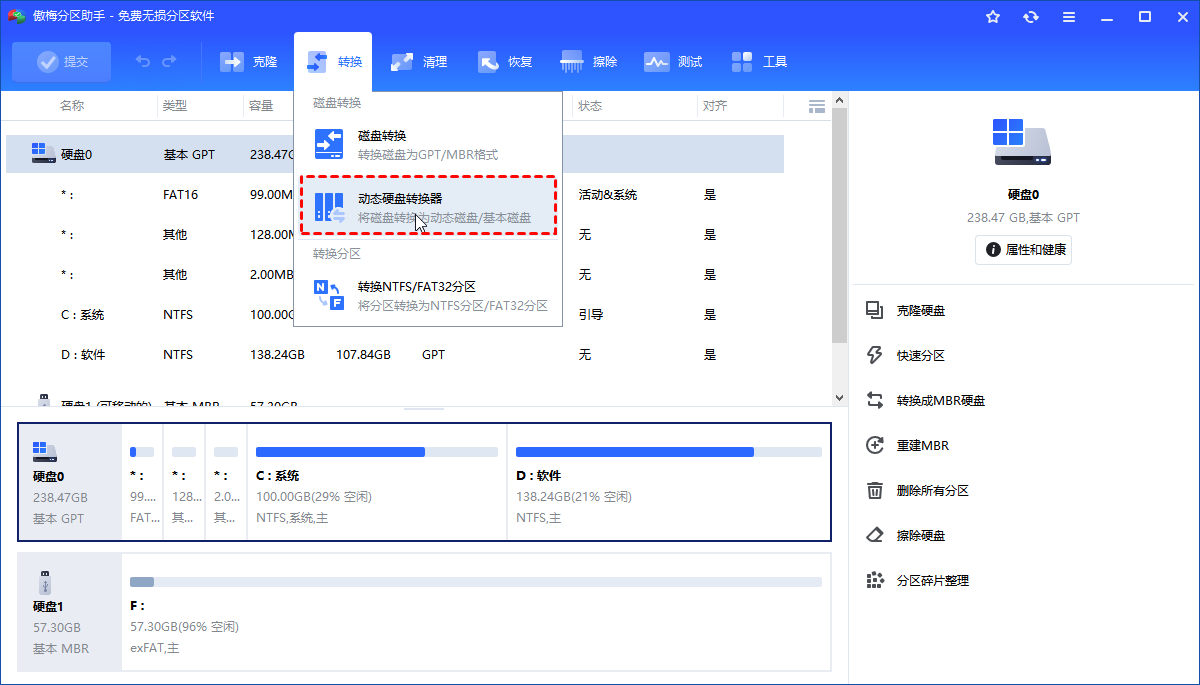
2. 然后你将看到动态磁盘转换器的欢迎界面,你可以读一下软件简介,然后点击“下一步”进入下一个页面。
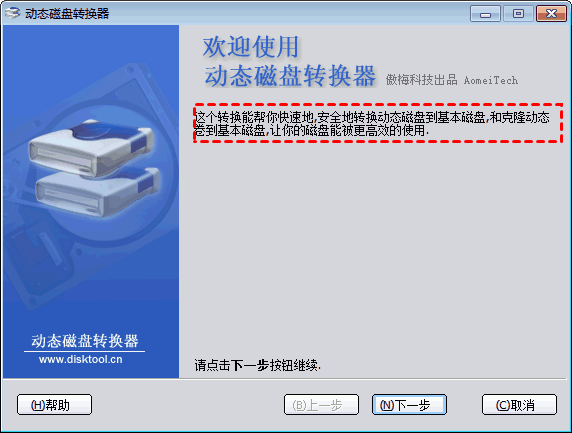
3. 在“操作选择”页里,请选择“转换动态磁盘到基本磁盘”选项,并点击“下一步”。
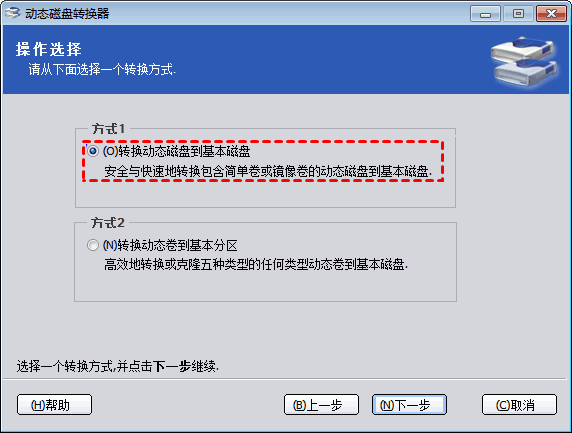
4. 然后进入“动态磁盘列表”页,在这里软件会要求你选择一个你想转换到基本磁盘的动态磁盘,这里选择磁盘1。
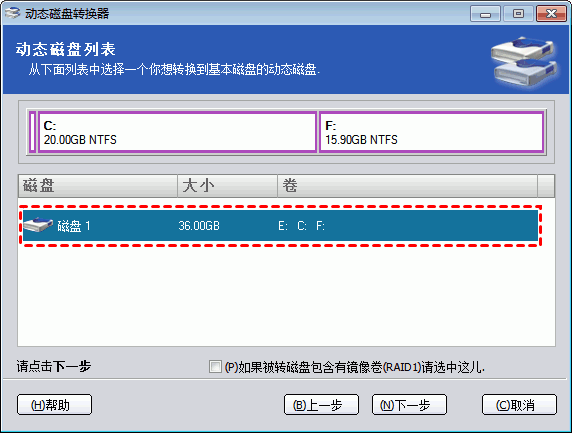
5. 下图是操作确认页,请在“我已经决定好执行这个转换”上打勾,然后点击“执行”按钮开始转换这个动态磁盘到基本磁盘。
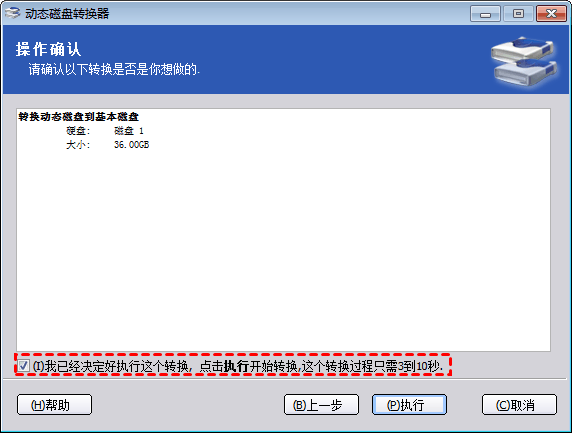
等待几秒后转换完成,软件会要求你重启电脑。在重启电脑之后,你会发现原来的动态磁盘已经被成功改变为基本磁盘了。
如果动态磁盘上包括跨区卷、RAID5卷和条带卷,则动态磁盘转换器不能直接转换到基本磁盘,这时可以使用这个转换器的克隆动态卷功能,将这类型的动态卷快速的克隆为基本磁盘。
结语
怎样把动态卷转换基本卷?以上就是本文要给大家分享的两种方法,请根据实际情况选择合适的方法进行操作,注意,在转换之前务必备份好数据,以免出现数据丢失的情况!除此之外分区助手还可以帮助你制作启动盘、磁盘测速、整理磁盘碎片等,赶紧下载试一试吧!
